Направления пользования служб сети Интернет для решения информационных задач
Сервис E-mail универсален - множество сетей во всем мире, построенных на совершенно разных принципах и протоколах, могут обмениваться электронными письмами с Интернет, получая тем самым доступ к прочим его ресурсам. Практически все другие сервисы Интернет, использующиеся обычно как сервисы прямого доступа, имеют интерфейс (шлюз) к электронной почте, так что даже если у Вас нет доступа к Интерне
т в режиме on-line, Вы можете получать большую часть информации, хранящейся в Интернет, посредством электронной почт
Очень похожей на электронную почту службой является служба телеконференций Usenet. Для работы этой службы используются те же самые программы почтовые клиенты. Разница в том, что сообщение отсылается не одному получателю, а сразу всей новостной группе (News Group). Следовательно, это сообщение прочитают все пользователи данной группы. Телеконференции позволяют обсудить какую-либо тему, и каждый может свободно выразить свое мнение, соблюдая определенный этикет.
Для работы этой службы используется протокол NNTP (Network News Transfer Protocol) – сетевой протокол передачи новостей.
Как известно, вся информация хранится в файлах. Файл может иметь различный объем и содержать абсолютно любую информацию. Именно поэтому в сети Internet за последние 15-20 лет скопилось огромное количество разнообразных файлов, доступ к архивам которым осуществляется с помощью службы передачи файлов FTP.
Любой пользователь может воспользоваться услугами этой службы и с помощью анонимного доступа скопировать интересующие его файлы. Объем программного обеспечения в архивах FTP составляет терабайты информации (1 терабайт = 1012 байт). Кроме программ в FTP-архивах можно найти стандарты Internet, пресс-релизы, книги по различным отраслям знаний (и особенно по компьютерной проблематике) и многое другое.
Практически любой архив строится как иерархия папок, а для доступа к информации используется протокол FTP (File Transfer Protocol) – протокол передачи файлов. Для работы пользователя с этой службой существует множество программ FTP-клиентов, например, CuteFTP, Far, Windows Commander. Как правило, эти программы являются также файловыми менеджерами, то есть позволяют просматривать как информацию на локальных дисках, так и точно также на удаленных и выполняют функции копирования информации с удаленного диска на локальный диск.http://psbatishev.narod.ru/internet/34.htm
Глава 2. Обзор программных средств, используемых для работы с Интернет
Основная функция браузеров: нахождение и просмотр всевозможных документов во Всемирной Паутине. Можно также перекачивать с их помощью любые файлы из Сети. Во многие браузеры уже встроены почтовые программы и редакторы гипертекстов. По моему мнению, самые важные параметры для оценки того или иного браузера, это - легкость настройки, удобство пользования и отсутствие конфликтов в работе с другими программами.
InternetExplorer
Компания Microsoft долгое время (до 1995 года) не участвовала в гонке по созданию программного обеспечения для Интернет. Однако, на сегодняшний день, Microsoft имеет полное право претендовать на одну из ведущих ролей в споре за лучший Интернет-браузер. С первого дня появления на рынке программного обеспечения Microsoft Internet Explor (допустимый перевод: "Мелкомягкий Исследователь Международной Сети") юному браузеру пришлось столкнуться с непреодолимой нелюбовью сетевого содружества. Основной причиной послужило не только качество самой программы, но и стремление рядового нетизена (гражданина сети) к абсолютной свободе, и отрицание возможности какой бы то ни было монополии и/или цензуры в Сети. Что, однако, не помешало компании Microsoft выпускать в свет версии Internet Explorer и продолжать по сей день.
Структура окна (Рис. 2.1.1.):
1. Заголовок окна – содержит название данной программы – Microsoft Internet Explorer, а также название (заголовок) отображаемой Web-страницы. Это название также отображается в панели задач.
2. Меню – позволяет выбрать любую команду программы.
3. Панель инструментов – состоит из кнопок (инструментов), при нажатии на которые выполняются различные команды.
4. Адресная строка – служит для ввода доменного имени, URL или IP-адреса просматриваемого ресурса.
5. Рабочая область – здесь отображается содержимое Web-страницы.
6. Полосы прокрутки – позволяют прокручивать документ. Обычно присутствует только вертикальная полоса.
7. Строка состояния – отображает параметры и режимы работы программы, а также различные подсказки. Например, здесь отображаются этапы загрузки страницы и прогресс. При наведении указателя мыши на гиперссылку здесь отображается адрес гиперссылки.
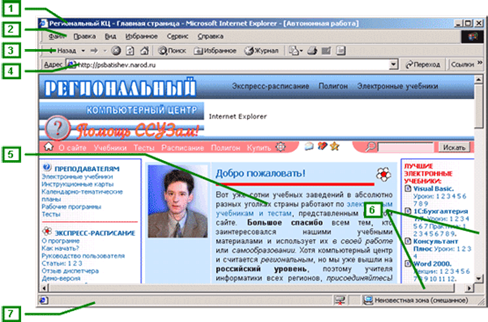
Рис. 2.1.1. Окно программы Internet Explorer.
Панель инструментов (Рис. 2.1.2.) :
1. Назад и Вперед – позволяют перемещаться по просмотренным страницам (на клавиатуре Alt и ¬, Alt и ® соответственно).
2. Остановить – прерывает загрузку страницы (на клавиатуре Escape).
3. Обновить – позволяет загрузить страницу заново (на клавиатуре клавиша F5).
4. Домой – переход на домашнюю (начальную) страницу.
5. Поиск – открывает панель для облегчения поиска нужной информации в Internet.
6. Избранное – открывает панель для работы с избранными ссылками.
Журнал – открывает панель журнала посещения страниц.
![]()
Рис. 2.1.2. Панель инструментов.
Для загрузки и просмотра нужной страницы необходимо указать ее адрес в адресной строке (Рис. 2.1.3.). Щелкните мышью адресную строку и введите доменное имя сервера, например, http://www.yandex.ru (можно просто yandex.ru). Если страница просматривалась ранее, то при вводе адреса откроется меню, из которого можно выбрать строку с нужным адресом. После ввода адреса нажмите клавишу Enter или щелкните мышью по кнопке Переход.
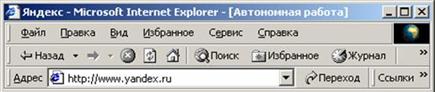
Рис. 2.1.3. Ввод адреса (доменного имени).
При вводе в адресную строку доменного имени, открывается страница, предусмотренная по умолчанию для данного сайта. Если Вы хотите сразу попасть на конкретную страницу, то введите полный URL этой страницы, например, для открытия помощи по системе Яндекс, введите: http://www.yandex.ru/info/search.html .
Как уже было сказано выше, каждый сервер в сети Internet имеет свой уникальный IP-адрес, поэтому открывать страницы можно, указывая IP-адреса. Например, введите в адресную строку: 213.180.216.200, либо http://213.180.216.200/info/search.html, и Вы получите те же результаты, что и в предыдущем примере. Ввод IP-адресов особенно хорошо подходит, если имеются неполадки в сети, связанные с преобразованием доменных имен в IP-адреса.
Домашняя страница – это начальная страница, которая загружается при запуске программы Internet Explorer. Считается, что это страница, с которой начинается путешествие по сети Internet. После установки программы Internet Explorer в качестве домашней страницы устанавливается страница фирмы Microsoft. Однако, у каждого пользователя имеются свои предпочтения на этот счет, а кроме того, домашняя страница может не только находиться на сервере в сети Internet, но это может быть и локальная страница со специально подобранными ссылками.
Другие рефераты на тему «Программирование, компьютеры и кибернетика»:
Поиск рефератов
Последние рефераты раздела
- Основные этапы объектно-ориентированного проектирования
- Основные структуры языка Java
- Основные принципы разработки графического пользовательского интерфейса
- Основы дискретной математики
- Программное обеспечение системы принятия решений адаптивного робота
- Программное обеспечение
- Проблемы сохранности информации в процессе предпринимательской деятельности
